Comment puis-je passer des appels vidéo WhatsApp sur PC ? Dois-je utiliser WhatsApp Web ou son application de bureau ?
WhatsApp est l'une des plus grandes applications sociales du moment, avec plus de 1,5 milliard d'utilisateurs actifs. Néanmoins, il y a des moments où les utilisateurs ont du mal à effectuer les tâches les plus simples avec elle.
Par exemple, s'il est assez facile de passer des appels vidéo sur l'application iOS/Android de WhatsApp, faire la même chose sur un bureau peut être un travail fastidieux.
Heureusement, il existe une solution intelligente pour passer des appels vidéo sur WhatsApp PC. Dans ce guide, je répondrai à cette question courante sur la fonction d'appel vidéo sur WhatsApp Web et je vous expliquerai également comment passer un appel vidéo sur WhatsApp sur PC comme un pro !
- Partie 1 : Puis-je passer des appels vidéo sur le bureau de WhatsApp ?
- Partie 2 : Comment passer des appels vidéo WhatsApp sur PC ou Mac ?
- Partie 3 : Sauvegarder les conversations de WhatsApp sur PC
Partie 1 : Puis-je passer des appels vidéo sur le bureau de WhatsApp ?
Si vous cherchez une solution intégrée pour passer des appels vidéo WhatsApp sur Mac ou Windows, vous serez déçu. Bien que WhatsApp ait mis au point des applications de bureau et WhatsApp Web, la possibilité de passer des appels vidéo n'est toujours pas disponible.
À partir de maintenant, les utilisateurs ne peuvent passer des appels vidéo que sur leurs applications Android ou iOS.
La fonction web de WhatsApp peut être utilisée pour accéder à vos chats et pièces jointes, mais la fonction d'appel vidéo n'a pas encore été ajoutée. Il en va de même pour les applications Windows ou Mac - elles ne disposent pas encore d'une fonction d'appel audio ou vidéo.
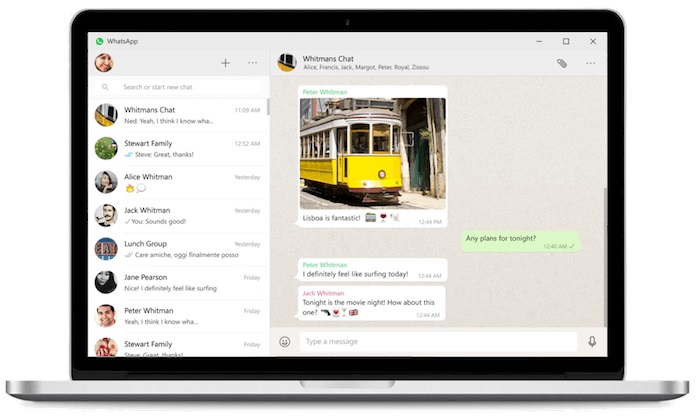
Ne soyez pas déçu - il existe encore un moyen de contourner le problème qui peut vous aider à passer des appels vidéo de bureau WhatsApp sur Mac et Windows. Dans la section suivante, nous allons vous présenter cette astuce d'appel vidéo WhatsApp.
Partie 2 : Partie 2 : Comment passer des appels vidéo WhatsApp sur PC ou Mac ?
Comme vous ne pouvez pas utiliser le web WhatsApp ou l'application de bureau pour passer des appels vidéo, vous devez utiliser un émulateur de périphérique. Il existe des plusieurs émulateurs Android gratuits sur le marché que vous pouvez essayer de passer des appels vidéo WhatsApp sur le bureau.
Depuis BlueStacks est l'émulateur le plus populaire, considérons-le dans ce guide. Vous pouvez facilement télécharger BlueStacks sur votre système Windows ou Mac et émuler votre appareil Android. Il vous permettra d'exécuter WhatsApp dans sa forme originale sur votre ordinateur, et vous pourrez également accéder à la fonction d'appel.
Pour apprendre à passer des appels vidéo sur le bureau de WhatsApp, suivez ces étapes :
- Téléchargez l'application sur votre Mac ou PC Windows. Une fois le fichier d'installation téléchargé, lancez-le et cliquez sur le bouton Installer maintenant. Vous pouvez personnaliser le processus d'installation si vous le souhaitez avant d'en accepter les conditions générales.
- Veuillez patienter quelques minutes car l'installateur BlueStacks extraira tous les fichiers nécessaires de son serveur et installera l'application. Lorsque l'installation sera terminée, vous en serez informé.
- Une fois l'installation terminée, lancez l'application de bureau BlueStacks sur votre Mac ou votre PC Windows. Au début, l'application peut prendre un certain temps pour terminer le processus. Vous devrez saisir les informations d'identification de votre compte Google (lié à votre appareil) pour continuer.
- Maintenant, BlueStacks connectera votre compte Google et essaiera de récupérer tous les détails liés à l'application. Une fois l'application lancée, allez dans la barre de recherche (ou Play Store) et cherchez WhatsApp.
- Comme vous obtiendriez les détails de WhatsApp sur l'écran, cliquez sur le bouton Installer et acceptez les termes et conditions.
- En un rien de temps, WhatsApp sera installée sur votre compte BlueStacks et sera affichée sur son site. Lancez-la et effectuez sa configuration initiale en entrant le même numéro de téléphone que celui lié à votre compte.
- C'est tout ! Vous pouvez maintenant accéder à votre WhatsApp sur votre Mac ou votre PC Windows. Bien que vos contacts soient automatiquement récupérés ici, vous pouvez même ajouter manuellement de nouveaux contacts.
- Maintenant, allez à l'interlocuteur avec lequel vous souhaitez discuter et appuyez sur le bouton d'appel vidéo. Donnez à l'application l'accès à la caméra et au microphone de votre bureau pour lancer le vidéo-chat.

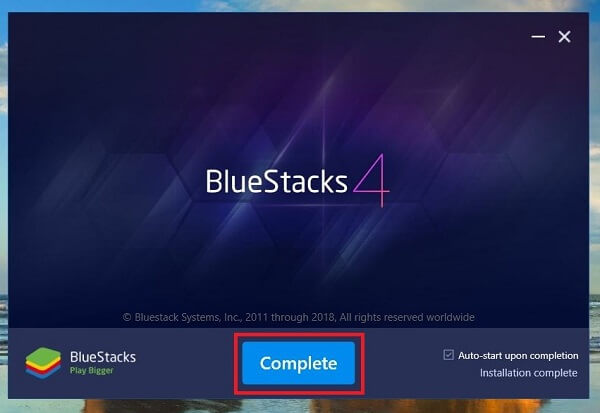

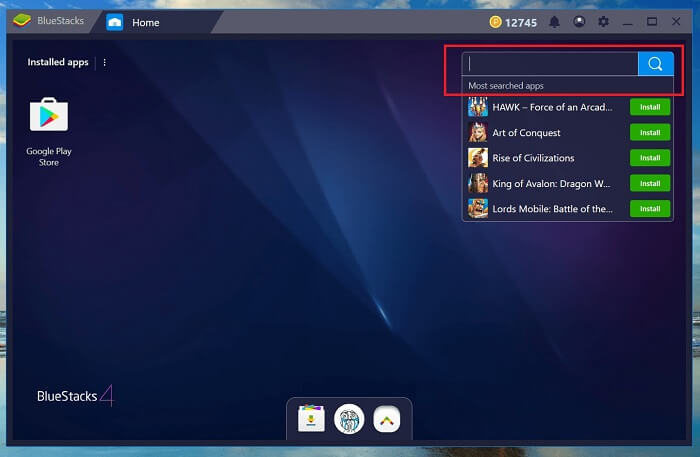
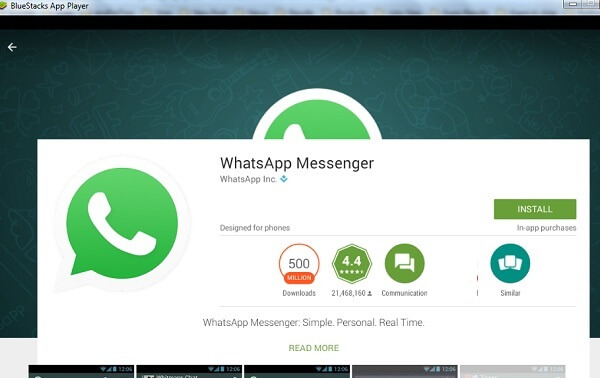

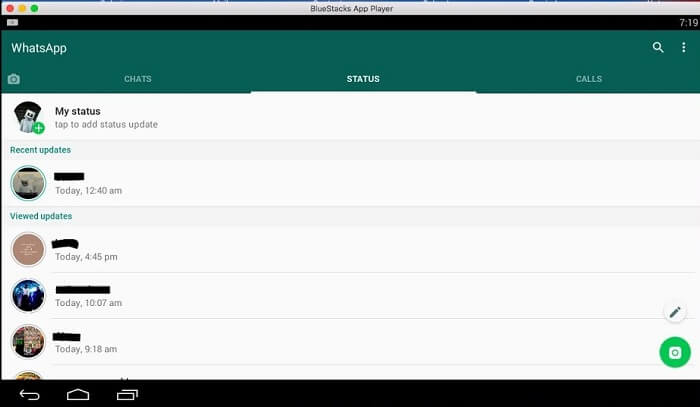

Partie 3 : Astuce - Sauvegarder les conversations de WhatsApp sur PC
De nombreux utilisateurs se plaignent de la perte de leurs données WhatsApp en raison de diverses circonstances. Si vous ne voulez pas subir le même sort, faites une sauvegarde de vos données WhatsApp sur votre ordinateur en utilisant MobileTrans - Transfert de WhatsApp.
MobileTrans - Transfert de WhatsApp
Transférer WhatsApp depuis l'iPhone vers Android en un 1 seul clic!
- • Transférer des données WhatsApp depuis l'iPhone/iPad/iPod vers tous les appareils Android et vice versa.
- • Transférer Viber, Kik, WeChat et les données de Line depuis iOS vers d'autres appareils iOS.
- • Sauvegarder WhatsApp et autres données de l'application sociale dans l'ordinateur.
- • Le processus de transfert est rapide et sécurisé sans perte de données.

 4.5/5 Excellent
4.5/5 Excellent
En un clic, vous pouvez effectuer une sauvegarde complète de vos données sur le système. Cela inclut les conversations WhatsApp, les contacts, les médias échangés comme les photos, les vidéos, les autocollants, les documents, et bien d'autres choses encore. Plus tard, vous pouvez prévisualiser le contenu de la sauvegarde et même le restaurer sur le même ou tout autre appareil.
- En dehors de cela, la demande peut également être utilisée pour transférer des données WhatsApp d'un appareil à un autre directement.
- Il soutient même le transfert des chats WhatsApp entre Android et iPhone aussi. Elle est entièrement compatible avec tous les derniers modèles d'iPhone et d'Android.
- De plus, il peut également vous aider à sauvegarder et à restaurer plusieurs autres applications sociales comme Kik, WeChat, Viber, et LINE.
- L'application étant très facile à utiliser, aucune connaissance technique préalable n'est nécessaire pour travailler dessus. Connectez votre appareil, lancez l'application et sauvegardez vos données WhatsApp - oui, c'est aussi simple que cela !
Téléchargement gratuit | Win Téléchargement gratuit | Mac

Conclusion
Maintenant que vous connaissez une solution progressive pour passer des appels vidéo WhatsApp sur les bureaux, vous pouvez facilement répondre à vos besoins. Comme vous pouvez le voir, passer des appels vidéo sur le bureau de WhatsApp n'est pas aussi facile que d'accéder à ses chats ou à ses pièces jointes. Si vous souhaitez accéder à WhatsApp sur votre bureau, essayez la version web de l'application.
Cependant, si vous devez passer des appels vidéo sur le bureau de WhatsApp sur PC, pensez à utiliser un émulateur comme BlueStacks. Allez-y, essayez cette solution et partagez ce guide avec d'autres personnes pour leur apprendre à faire des appels vidéo sur le bureau de WhatsApp également !




